كيفية إصلاح عدم ظهور Discord Soundboard على الخادم أحلى هاوم
منوعات / / August 30, 2023
يعد Soundboard إضافة حديثة إلى Discord تتيح للمستخدمين تشغيل مقطع قصير. هذا المقطع الصوتي مسموع للمشاركين الآخرين في القناة الصوتية أيضًا. ومع ذلك، في بعض الخوادم، قد تتوقف هذه الميزة عن العمل. إذا كان الأمر كذلك، فإن هذا الدليل على عدم ظهور لوحة صوت Discord على الخادم سيساعدك على حل المشكلة.

جدول المحتويات
إصلاح عدم ظهور Discord Soundboard
يعد Soundboard ميزة رائعة لإضافة بعض المرح إلى محادثاتك. ولكن ماذا لو لم يظهر ولم تتمكن من استخدامه؟ حسنًا، لا تقلق لأننا سنساعدك في استعادة هذه الوظيفة مرة أخرى على خادم Discord الخاص بك. مواصلة القراءة لمعرفة كيفية القيام بذلك!
جواب سريع
لكي تظهر ميزة لوحة الصوت مرة أخرى، قم بتعطيل المجتمع من خلال الخطوات التالية:
1. انتقل إلى خادم Discord الخاص بك وانقر فوق اعدادات الخادم.
2. اضغط على يُمكَِنمجتمع فاتورة غير مدفوعة.
3. الآن، تبديل خارج التبديل لتعطيله.
لماذا لا يظهر Discord Soundboard؟
قد يكون هناك عدة أسباب لعدم عمل لوحة صوت Discord.
- مشكلات حجم الخادم
- البرامج التي عفا عليها الزمن
- مشاكل برنامج تشغيل الصوت
- إعدادات الصوت غير صحيحة
لقد قمنا برعاية بعض الطرق التي ستساعدك على مواجهة هذه المشكلة. يمكنك تجربتها لمعرفة ما إذا تم حل المشكلة أم لا.
الطريقة الأولى: تعطيل ميزة المجتمع
الطريقة الأولى لإصلاح عدم ظهور لوحة صوت Discord هي تعطيل ميزة المجتمع في حسابك. هنا هو كيف:
1. إذهب إلى... الخاص بك خادم الخلاف.
2. انقر فوق اعدادات الخادم (رمز الترس) بجوار اسم الخادم.
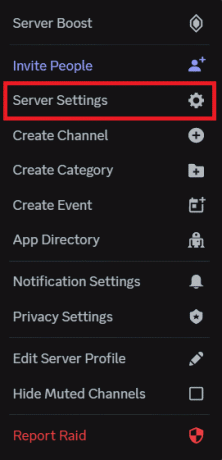
3. اضغط على يُمكَِنمجتمع فاتورة غير مدفوعة.

4. الآن، تبديل خارج التبديل لتعطيله.
الطريقة الثانية: تقليل عدد أعضاء الخادم
هناك طريقة أخرى لحل مشكلة بطاقة الصوت وهي تقليل عدد أعضاء الخادم في حسابك. للقيام بذلك، اتبع الخطوات التالية:
1. قم بإزالة بعض الأعضاء من الخادم الخاص بك حتى يصل عدد الأعضاء 50 أو أقل.
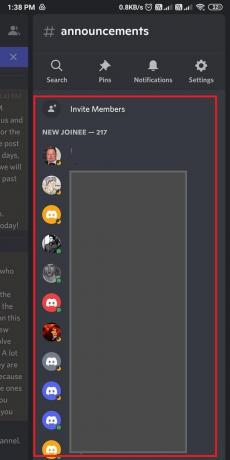
2. الاغلاق بقوة الفتنة.
3. أعد فتح الخلاف لمعرفة ما إذا كان قد تم حل المشكلة.
إقرأ أيضاً:15 أفضل بموجه الصوت للخلاف
الطريقة الثالثة: التحقق من وجود تحديثات
من الممكن أيضًا ألا تظهر لوحة صوت Discord على الخادم بسبب الإصدار القديم من التطبيق. إذا كان الأمر كذلك، يمكنك الرجوع إلى دليلنا على كيفية تحديث الخلاف وإصلاح المشكلة.

الطريقة الرابعة: إعادة تكوين بموجه الصوت
يتضمن الحل التالي لإصلاح عدم ظهور ميزة لوحة الصوت Discord إعادة تكوين لوحة الصوت على الخادم الخاص بك. ويمكن القيام بذلك باستخدام الخطوات التالية:
1. اذهب إلى إعدادات المستخدم وانقر على الصوت والفيديو.

2. تأكد من أن الخاص بك جهاز الإدخال و جهاز إخراج تم ضبطها بشكل صحيح.
3. الآن، ارجع إلى إعدادات المستخدم وانقر على روابط المفاتيح.
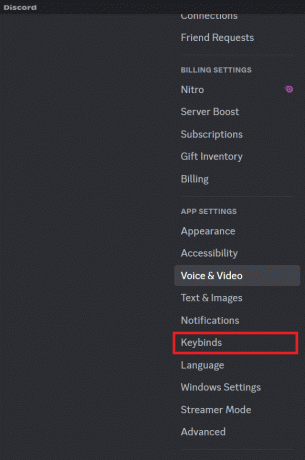
4. تأكد من أن روابط مفاتيح بموجه الصوت تم إعدادها بشكل صحيح.
الطريقة الخامسة: التحقق من إعدادات الصوت
يمكن أن يساعد التحقق من إعدادات صوت Discord أيضًا في إعادة ميزة لوحة الصوت إلى الخادم الخاص بك. إليك كيفية التحقق من هذه الإعدادات:
1. انتقل إلى الصوت والفيديو والتأكد من أن الخاص بك جهاز الإدخال و جهاز إخراج تم ضبطها بشكل صحيح.
2. تأكد من أن الخاص بك حجم الإدخال و حجم الإخراج تم ضبطها على المستوى المناسب.

إقرأ أيضاً:كيفية استخدام أداة التذاكر على Discord
الطريقة السادسة: إعادة تثبيت تطبيق Discord
إذا لم ينجح أي شيء، فيمكنك إعادة تثبيت Discord على جهاز الكمبيوتر الشخصي الذي يعمل بنظام Windows وإظهار لوحة الصوت مرة أخرى. لنفعل ذلك:
1. افتح ال لوحة التحكم، يختار البرامج، وانقر على برامج و مميزات.
2. انقر بزر الماوس الأيمن على الفتنة ومن ثم انقر على الغاء التثبيت.
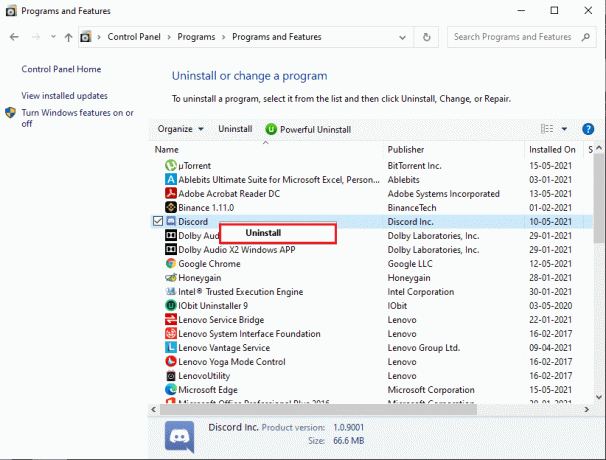
3. الآن، قم بتشغيل متجر مايكروسوفت وانقر على احصل على تطبيق المتجر زر للتحميل الفتنة من هناك.
الطريقة السابعة: الاتصال بدعم Discord
أخيرًا، إذا قمت بتجربة كل هذه الحلول واستمرت المشكلة، فقد تحتاج إلى الاتصال دعم الخلاف لمزيد من المساعدة.

باستخدام النصائح الواردة في هذا الدليل، يجب أن تكون قادرًا على الإصلاح عدم ظهور لوحة صوت Discord على الخادم. يمكنك محاولة التحقق من إعدادات الصوت لديك أو التأكد من حصولك على أحدث إصدار من برنامج لوحة الصوت. لمزيد من الاستفسارات أو الاقتراحات، يرجى الاتصال بنا عن طريق ترك تعليقاتك أدناه.
هنري كاتب تقني متمرس ولديه شغف لجعل موضوعات التكنولوجيا المعقدة في متناول القراء العاديين. مع أكثر من عقد من الخبرة في صناعة التكنولوجيا، أصبح هنري مصدرًا موثوقًا للمعلومات لقرائه.



